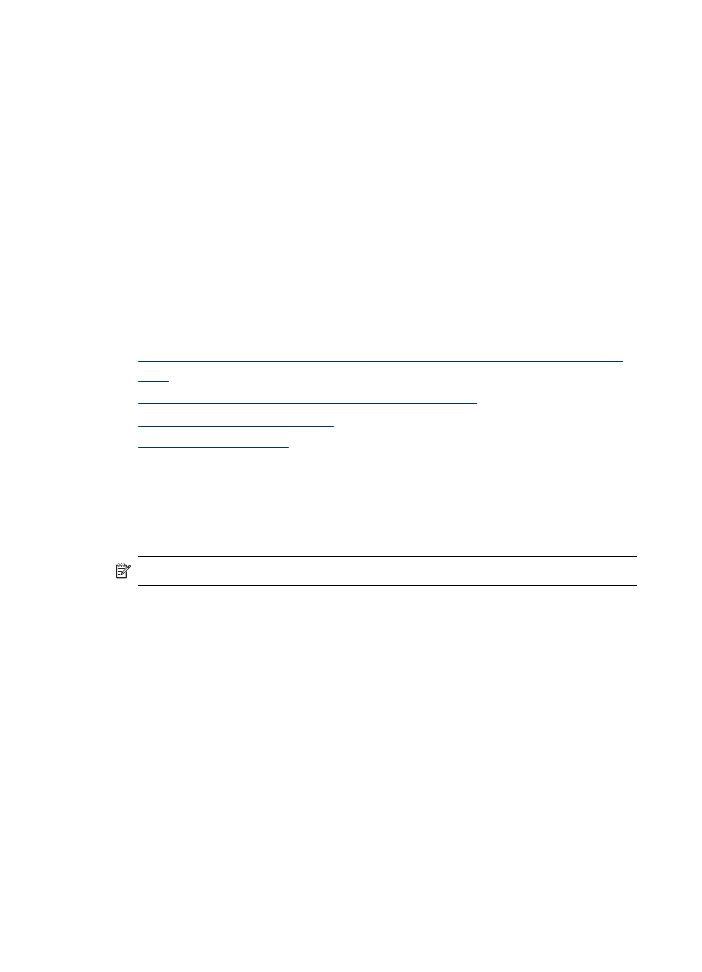
カートリッジとプリントヘッドの取り
外し
•
デバイスのコントロール
パネル カバーの取り外し
•
両面印刷ユニットを取り外す
•
排紙トレイを取り外す
製品をお送りいただく前のインク
カートリッジとプリントヘッド
の取り外し
製品をお送りいただく前に、インク
カートリッジとプリント ヘッドを必ず取
り外してください。
注記 この情報は、日本のお客様には適用されません。
付録
B
372
サポートおよび保証
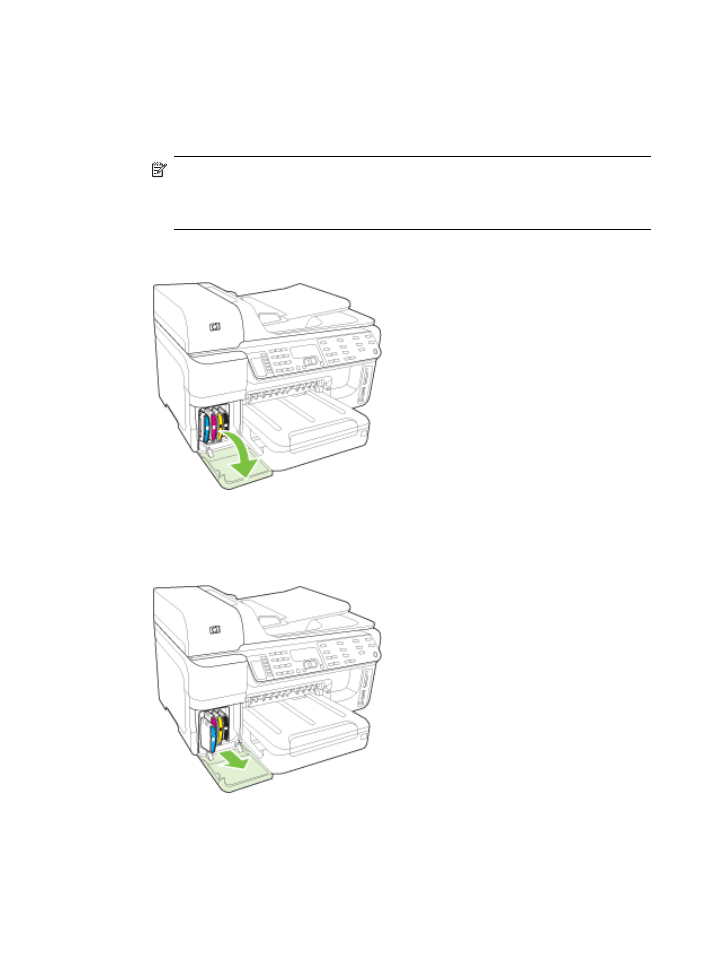
発送前にプリント
カートリッジを取り外すには
1
.
本体の電源を入れ、プリント
カートリッジが停止して静かに
なるまでしばらく待ちます。
本体の電源がオンにならない場
合は、この手順を省略してステップ
2 に進みます。
注記 本体の電源がオンにならない場合は、電源コードを
抜いて、手動でプリント
キャリッジを右端まで動かすと、
インク
カートリッジを取り外すことができます。
2
.
インク
カートリッジ カバーをゆっくりと開きます。
3
.
それぞれのインク
カートリッジを親指と人さし指で挟んでし
っかりと手前に引き、スロットから取り外します。
製品をお送りいただくための準備
373
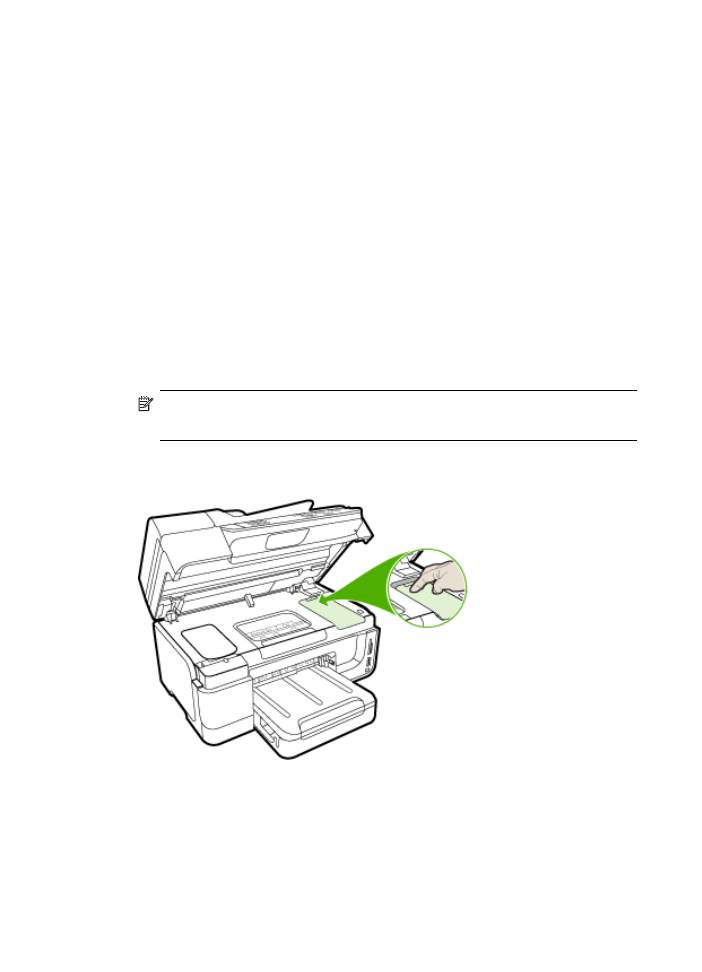
4
.
インク
カートリッジの内部が乾燥しないようにカートリッジ
を密閉プラスチック容器に入れて保管します。
HP カスタマ
サポートの電話担当者から指示された場合を除き、本体と一
緒に発送しないでください。
5
.
インク
カートリッジ アクセスドアを閉め、カートリッジがホ
ーム
ポジション (左側) に戻るまでしばらく待ちます。
6
.
スキャナが停止して所定の位置に戻った後、電源
ボタンを押
して本体の電源をオフにします。
発送前にプリントヘッドを取り外すには
1
.
上部カバーを開きます。
2
.
インクホルダーが自動的に左に移動しない場合は、
(OK ボタ
ン
) (2 行ディスプレイの製品) または [*] (カラー ディスプレイ
の製品
) を 5 秒間押し続けます。カートリッジが停止するのを
待ちます。
注記 プリンタの電源をオンにできない場合は、ペンを使
用してプリントヘッドのカバーを取り外します。
3
.
プリントヘッド
ラッチを上げます。
4
.
プリントヘッドのハンドルを持ち上げて、プリントヘッドを
スロットから引き出します。
付録
B
374
サポートおよび保証
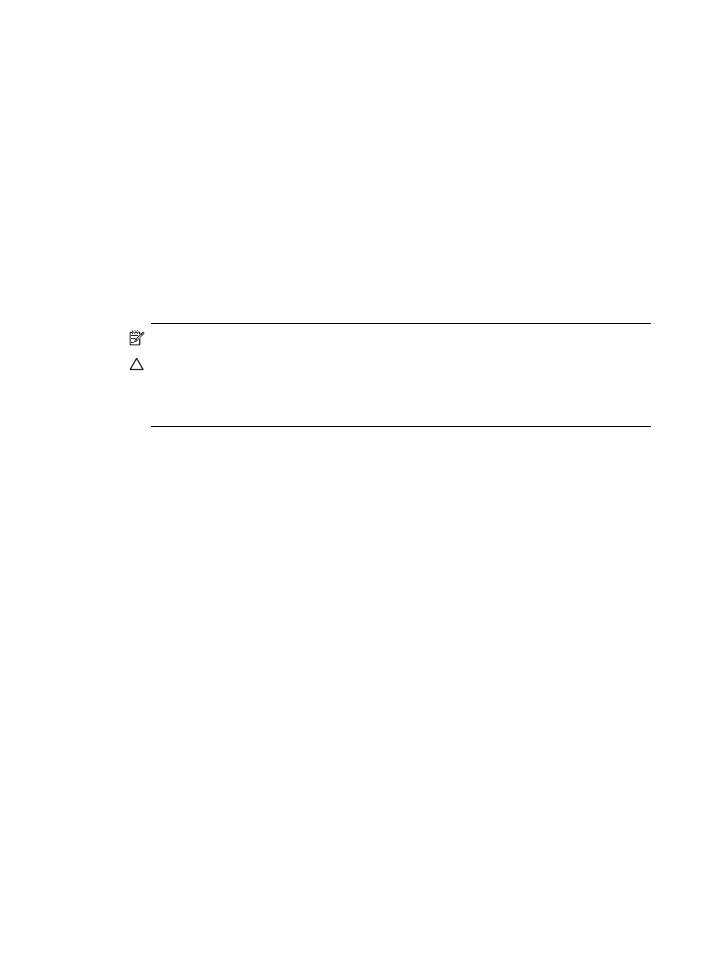
5
.
プリントヘッドの内部が乾燥しないように、ノズルを上に向
けてお互いが接触しないように、容器に触れないように、密
閉プラスチック容器に入れて保管します。
HP カスタマ サポ
ートの電話担当者から指示された場合を除き、本体と一緒に
発送しないでください。
6
.
上部カバーを閉じます。
7
.
スキャナが停止して所定の位置に戻った後、電源
ボタンを押
して本体の電源をオフにします。
デバイスのコントロール